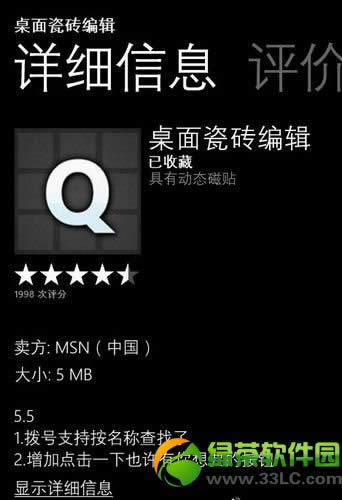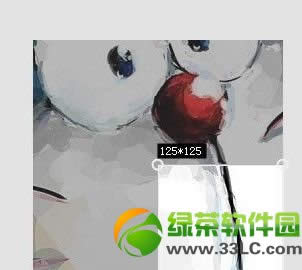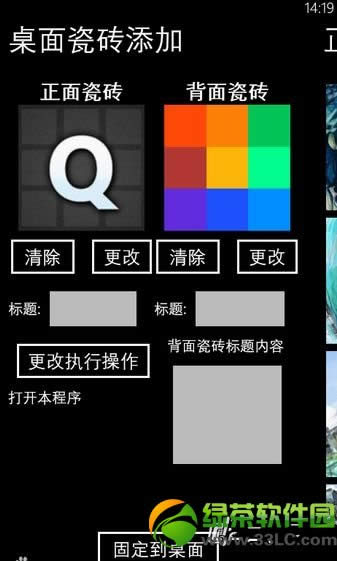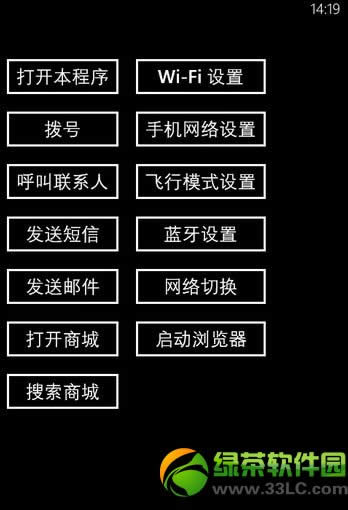wp8桌面瓷砖编辑使用图文说明教程:WP8桌面美化步骤
发表时间:2024-02-05 来源:明辉站整理相关软件相关文章人气:
[摘要]我们首先需要下载桌面瓷砖编辑软件,去商店搜一下就有了。 1、前期准备图片一张,最方便的比例是1:1、2:1或1:2、1:3或3:1都可以,反正要是整数比的方便制作。 2、绿茶小编是用美图秀秀来截图的,把图片分割,下面这张图是1:1的,所以很方便。 3、截图就是这个界面了,注意哦,不用调节截图...
我们首先需要下载桌面瓷砖编辑软件,去商店搜一下就有了。
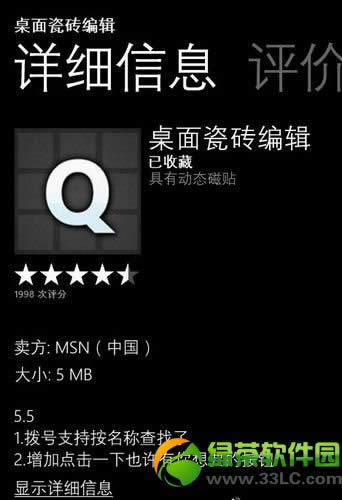
1、前期准备图片一张,最方便的比例是1:1、2:1或1:2、1:3或3:1都可以,反正要是整数比的方便制作。

2、绿茶小编是用美图秀秀来截图的,把图片分割,下面这张图是1:1的,所以很方便。

3、截图就是这个界面了,注意哦,不用调节截图的大小了。自定义就是截取了刚好四分之一的方块,所以正方形的图是最方便的好截图好分割。

4、截好的图如果你还想排小块的磁贴,可以再截,不过最多一张正方形的图只能截16块,多了你也用不了。
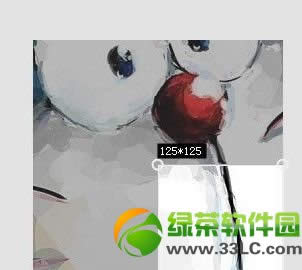
5、下面是重头戏了,图片截好了,就弄到手机里去,然后打开软件----桌面瓷砖编辑。
很多朋友不会用,绿茶小编这里仔细说说,界面里有一个更改执行操作项,这个是可以点的,打开界面如下图所示。
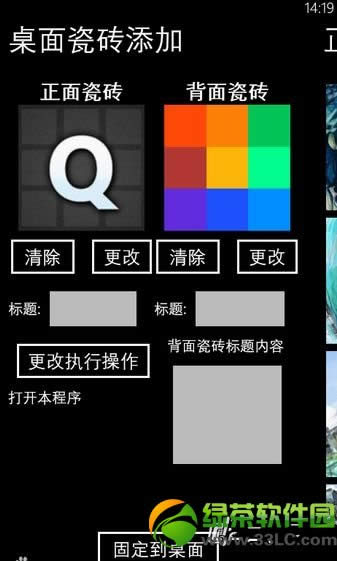
也就是说,下面有的选项你都可以固定到桌面来快捷打开,不过数量是有限的而且大多数都没啥用,所以可以忽略不计。如果不选,就是默认打开软件本身了。
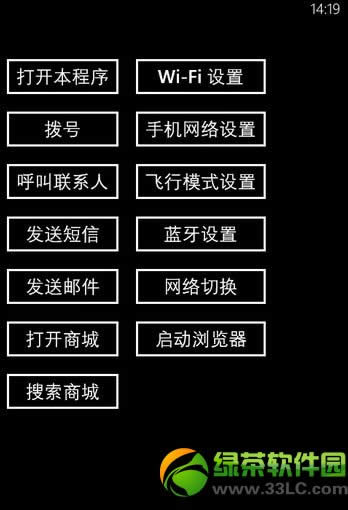
手机APP这些安装在手机里面丰富多彩的软件,让我们的生活更加方便和精彩。游戏、社交、购物、视频、音乐、学习......我们可以随时随地,随处进行。